笔记本重装系统win7步骤
- 分类:Win7 教程 回答于: 2022年11月08日 10:50:56
win7系统是微软当中较为经典的操作系统,目前还是很多小伙伴习惯使用这版本系统。有用户想给笔记本重装系统win7使用,但不知道具体怎么重装,下面就给大家演示下详细的笔记本重装系统win7教程。
工具/原料:
系统版本:windows7系统
品牌型号:联想小新air16
软件版本:魔法猪装机大师软件v290
方法/步骤:
笔记本重装系统win7教程:
1、首先在自己的上下载安装好魔法猪装机大师软件并打开,选择我们需要的win7系统安装。

2、耐心等待软件开始自动下载系统文件。

3、部署环境完成之后,点击立即重启电脑。

4、在这个页面选择143188 pe-msdn项进入pe系统内。

5、当电脑来到pe系统后,魔法猪装机工具将会自动开始安装win7系统。

6、系统安装完成后,点击立即重启电脑。
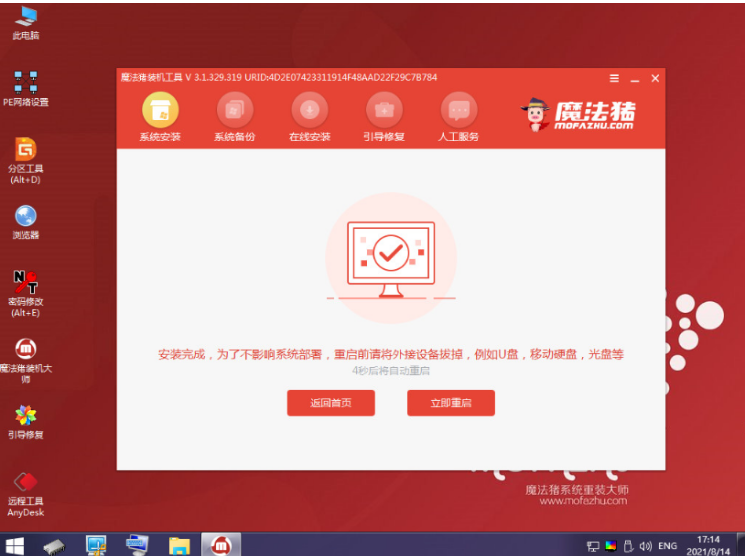
7、重启电脑后进入到安装好的系统桌面即说明笔记本电脑重装win7成功。

注意事项:在安装系统之前,先备份好系统盘的相关数据,避免丢失。关闭电脑的杀毒软件,避免被拦截导致安装失败。
总结:
1、下载安装魔法猪装机大师工具,接着选择win7系统安装;
2、耐心等待软件自行下载镜像后重启电脑进入pe系统;
3、电脑在pe系统内软件自动安装成功后重启电脑;
4、直到进入新的win7系统桌面即可正常使用。
 有用
85
有用
85


 小白系统
小白系统


 1000
1000 1000
1000 1000
1000 1000
1000 1000
1000 1000
1000 1000
1000 1000
1000 1000
1000 1000
1000猜您喜欢
- win7玩游戏不能全屏,小编教你解决win7..2018/08/22
- Windows7系统损坏修复指南:五步解决常..2024/10/20
- win7启动卡在徽标,无法进入系统?..2024/02/19
- 手动安装Win7系统指南2023/12/27
- 傻瓜一键重装系统win7软件2023/04/25
- 简述U盘一键安装win7系统教程..2022/09/25
相关推荐
- 电脑三星windows7激活教程步骤..2022/12/11
- win7电脑打印机共享怎么设置..2022/06/25
- lenovo笔记本怎么做系统win72022/09/28
- win7系统重装后无法启动2024/01/08
- 0x000000116,小编教你解决电脑蓝屏代..2017/12/20
- win7摄像头怎么调出来2021/03/05




















 关注微信公众号
关注微信公众号





